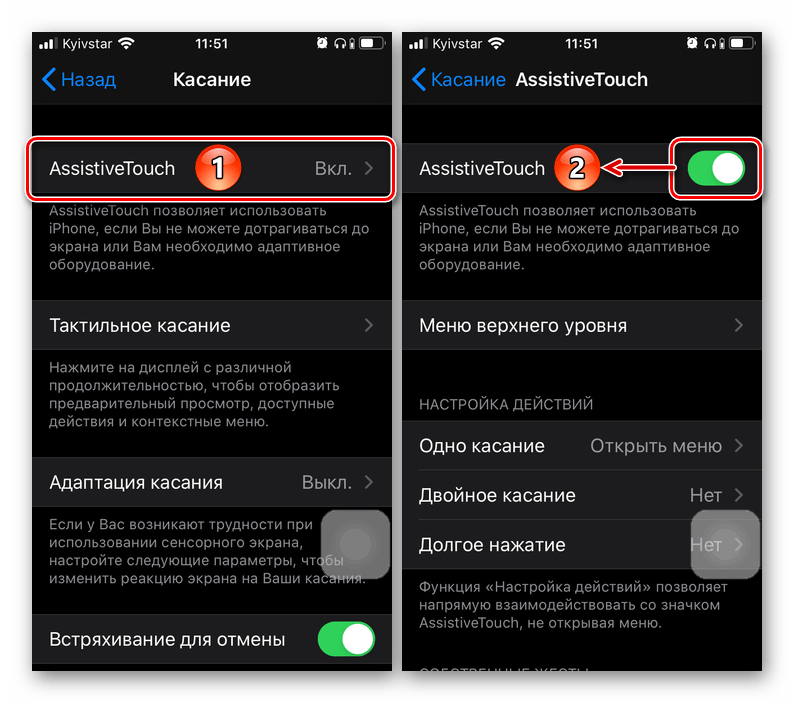- Как заменить кнопку Home на iPhone 6/6s — возвращаем смартфон к жизни своими руками
- Процедура замены кнопки
- Будет ли после замены работать не родная кнопка Home на iPhone 6/6s
- Что делать, если после замены кнопки Home на iPhone она начала хрустеть и трещать, или появился люфт
- Замена кнопки Home на iPhone 5, 5S
- Характерные поломки
- Способы починки
- Калибровка
- Положение коннектора
- Чистка и смазка
- Дублирование кнопки
- Touch ID и его особенности
- Как происходит замена кнопки home iPhone 5s
- Инструменты
- Алгоритм действий
- Обращение в сервисный центр
- Отключение кнопки «Домой» на экране iPhone
- Убираем кнопку «Домой» с экрана айФон
Как заменить кнопку Home на iPhone 6/6s — возвращаем смартфон к жизни своими руками
Компания Apple делает серьезную технику и очень трепетно относится к безопасности и конфиденциальности своих клиентов.
Исходя из этих соображений практически все узлы смартфонов, планшетов и другой техники Apple имеют специальную защиту.
Сенсорная кнопка с Touch ID работает с отпечатками пальцев владельца и позволяет получить доступ к зашифрованным данным внутри устройства.
Поэтому, если перестала работать кнопка домой на айфон 6/6s, лучшим решением будет обратиться в официальный сервисный центр. Ведь часть функций после запуска с неоригинальной кнопкой может оказаться недоступной.
И какой бы ни была причина поломки (окислились контакты, механическое повреждение, попадание воды и т.п.), вы уже не сможете воспользоваться такими сервисами как Apple Pay (бесконтактная оплата товаров и услуг через банковские терминалы и в сети Интернет) и Touch ID (идентификация владельца по отпечатку пальцев). Обновления системы могут стать недоступными.
Вы можете произвести замену соединительного шлейфа кнопки Home iPhone 6 с сохранением оригинальной кнопки, чтобы указанный функционал остался работоспособным.
Но производить все манипуляции стоит только при сохранении работоспособности последней.
Если сенсор разбит/сломан, возможна только полная замена.
Процедура замены кнопки
iPhone перед разборкой должен быть выключен.
Для работ понадобится специализированный инструмент, такой как:
- Присоска для экрана,
- Отвертка для Pentalobe-винтов,
- Маленькая крестообразная отвертка Phillips,
- Пластиковые медиаторы(лопатки),
- Пинцет.
- В первую очередь выкручиваются винты по бокам от разъема Lightining. С помощью присоски и медиатора/лопатки смартфон раскрывается относительно верхней части (разбор частей производится с нижней части, где откручивались винты).
- Место подключения шлейфов дисплея защищено специальным металлическим кожухом. После раскручивания винтов крестообразной отверткой и снятия кожуха можно отсоединить шлейфы. Делается это с помощью того же медиатора или плоской пластиковой лопатки.
- На отсоединенной лицевой панели раскручиваются винты защитного кожуха фронтальной камеры и динамика. Камера аккуратно поднимается, убираются динамик и датчик освещенности (пластиковым инструментом с острым краем).
- Остается кнопка Home. Она удерживается еще 2 винтами. После их откручивания кнопка освобождается, шлейф отключается.
- Устанавливается новая кнопка, либо старая оригинальная, если был поврежден шлейф. Далее сборка производится в обратном порядке.

С первого взгляда – ничего сложного, но все работы необходимо производить с предельной осторожностью и концентрацией.
ВИДЕО ИНСТРУКЦИЯ
» alt=»»>
Будет ли после замены работать не родная кнопка Home на iPhone 6/6s
Компания Apple серьезно подходит к созданию новых устройств. И потому в большинство оригинальных запчастей и модулей встраиваются специальные микросхемы-ключи, что позволяет проверить оригинальность устройств на аппаратном уровне. И не важно – переходник ли это для наушников, или новый модуль Touch ID.
Как только система не обнаружит требуемого ключа, устройство будет опознано как небезопасное, и часть функций или даже все станут недоступны.
Произойдет так и с кнопкой Home.
Неродная кнопка сможет лишь передавать базовые команды по управлению рабочим столом, но функционал датчика отпечатка пальцев станет недоступным (то есть воспользоваться оплатой Apple Pay или быстрой разблокировкой по отпечатку пальцев не получится).
Что делать, если после замены кнопки Home на iPhone она начала хрустеть и трещать, или появился люфт
Многие пользователи жалуются, что после процедуры замены щелкает и хрустит кнопка на айфон 6/6S. Связано это может быть в первую очередь с тем, что новый элемент притирается к своему месту.
Часто на аналогичную проблему жалуются в том числе и владельцы абсолютно новых смартфонов.
Конечно, если спустя какое-то время кнопка не перестанет трещать и хрустеть, а эффект даже усилится, возможно в процессе со сборкой в соприкасающиеся части попал абразив (твердые частицы), что и вызывает такой звук.
Если сборка производилась мастером – это повод пожаловаться на качество работ и надавить на бесплатную переделку.
В случае с самостоятельной работой жаловаться некому, придется разобрать устройство снова и проверить все подвижные сочленения, возможно даже заново заменить кнопку.
Источник
Замена кнопки Home на iPhone 5, 5S
время чтения: 5 минут
Неисправность управляющей кнопки Home не редкость на смартфонах Apple. В каких случаях требуется замена кнопки Home на Iphone 5s, а когда можно исправить проблему самостоятельно — об этом в нашей статье.
Механическая кнопка хоум на айфон 5s — пожалуй, самая часто используемая клавиша и поэтому нередко выходит из строя. Замена кнопки home на iphone 5s осложняется тем, что функция Touch ID привязана к устройству и новая клавиша не будет работать как сканер отпечатков. Но полная замена требуется не всегда, и в ряде случаев ремонт кнопки home iphone 5s можно сделать самому.
Характерные поломки
Клавиша изготовлена из стекла, поэтому сильный удар или падение может ее разбить. Иногда механизм начинает щелкать, заедать или перестает срабатывать из-за загрязнения или попадания в него воды. Также нередки проблемы, связанные с программными сбоями.

Способы починки
В зависимости от причины поломки есть несколько способов быстро вернуть кнопке работоспособность. Если причина в программных сбоях, то перезагрузка или калибровка вернет клавише былые кондиции. Если загрязнился механизм или контактная площадка, то здесь тоже можно исправить положение самостоятельно, без помощи сервисных центров.

Калибровка
Большинство программных проблем решаются обычной калибровкой. Поэтому восстановление лучше начать именно с нее.
- Запустите любое стандартное iOS-приложение (например, «Заметки», «Часы», «Календарь»).
- После открытия программы зажмите клавишу Power до появления на экране сообщения о выключении устройства (но не выключайте).
- Нажмите и удерживайте кнопку Home в течение 10 секунд. Открытая программа в результате этих действий принудительно завершит работу.
На этом калибровка закончена. Если проблемы остались, то можно пробовать другие варианты.

Положение коннектора
Еще один вариант реанимировать клавишу — это попытаться скорректировать положение штатного коннектора.
- Вставьте в разъем зарядки штатный кабель.
- Разместите палец непосредственно под штекером.
- Осторожно потяните штекер снизу-вверх, одновременно нажав кнопку «Домой».
Если клавиша не начала работать, то сильнее давить не надо. Это просто значит, что проблема не в отошедших контактах.

Чистка и смазка
Если кнопка заедает или хрустит при нажатии, то помогает использование чистящих и смазочных средств. Чистка осуществляется с помощью обычного спирта, а в качестве смазки можно использовать WD-40.
- Нанесите по периметру клавиши спирт или WD-40.
- Нажмите 10-15 раз на Home, чтобы жидкость проникла в зазор между стеклом и кнопкой.
- Подождите 2-3 минуты, чтобы спирт испарился.
Не лейте слишком много WD-40, так как из-за высокой текучести смазка способна проникнуть между защитным стеклом и сенсорной панелью, оставив жирные пятна.

Дублирование кнопки
Если ничего не помогло, то в качестве временного решения воспользуйтесь экранной заменой кнопки Home. Зайдите в настройки смартфона: «Настройки» – «Основные» – «Универсальный доступ» – «Assistive Touch». Включите опцию, и на экране появится дополнительный элемент управления с дублированием функциональности кнопки power и Home.

Touch ID и его особенности
В клавишу Home встроен сенсор идентификации по отпечатку. Для обеспечения безопасности компания Apple жестко привязывает этот сенсор к процессору устройства на аппаратном уровне. Таким образом, если поменять кнопку на новую, то использовать функцию Touch ID больше не получится. Клавиша будет функционировать только в навигационном режиме.

Как происходит замена кнопки home iPhone 5s
Заменить кнопку несложно, главное сделать это аккуратно, чтобы не повредить телефон еще больше. Перед разборкой разрядите смартфон до 25 процентов (или меньше) и отключите его.
Инструменты
Для разборки смартфона и замены клавиши потребуются: крестовая отвертка 1.2 мм, отвертка pentalob 0.8 мм, пинцет, присоска для снятия экрана, плоский (но не острый) инструмент для отсоединения коннекторов.
Алгоритм действий
Шаг 1. Открутите pentalob-винты справа и слева от разъема зарядки.
Шаг 2. Закрепите на экране присоску, немного потяните и вставьте плоский инструмент в образовавшийся зазор. Осторожно отсоедините экран по периметру телефона. Сверху и снизу части смартфона соединены шлейфами тачскрина и Touch ID — не порвите их.
Шаг 3. Отсоедините шлейф Touch ID (внизу) и аккуратно откиньте дисплейную часть, которую еще удерживает шлейф тачскрина.
Шаг 4. Отключите аккумулятор. Для этого открутите защитную крышку справа снизу от батареи и отсоедините коннектор от материнской платы.
Шаг 5. Снимите защитную крышку шлейфов тачскрина вверху корпуса и вытащите разъемы из гнезд на плате.
Шаг 6. Открутите винт, удерживающий шлейф кнопки, и сдвиньте шлейф вниз в сторону клавиши Home. Затем, отвинтите металлическую защитную крышку и отсоедините шлейф от передней панели.
Шаг 7. С внешней стороны аккуратно нажмите на верхний левый угол кнопки, чтобы образовался зазор. Вставьте в него плоский инструмент и осторожно отделите блок от передней панели. Если клавиша не поддается, то нагрейте ее феном и повторите попытку.
Обращение в сервисный центр
Кнопка Home является важным элементом смартфона, напрямую влияя на комфортность использования устройства. Поэтому диагностику проблемы и ремонт лучше доверить инженерам сертифицированных сервисных центров. Вне зависимости от того, сколько стоит замена кнопки home iphone 5s в сервисе, за новый смартфон вы заплатите гораздо больше, если что-то в самостоятельном ремонте пойдет не так.
Видео по замене кнопки:
Источник
Отключение кнопки «Домой» на экране iPhone
Рано или поздно физическая кнопка «Домой», которой оснащались все модели iPhone вплоть до восьмого поколения, может выйти из строя. В качестве временного решения проблемы в настройках iOS можно активировать ее виртуальных аналог и поместить его в удобное место на экране. Если же необходимость в использовании этого элемента управления отпала, потребуется его убрать. О том, как это сделать, расскажем далее.
Убираем кнопку «Домой» с экрана айФон
Как и большинство функций iOS, которые нельзя назвать основными, включение и отключение плавающей кнопки «Домой» осуществляется в меню «Универсальный доступ», в его подразделе управления касаниями. Чтобы попасть в него, выполните следующие действия:
- Откройте стандартное приложение «Настройки» и перейдите к разделу «Универсальный доступ».

Если на вашем iPhone установлена iOS 12 или более старая версия, для того чтобы попасть в «Универсальный доступ» в настройках сначала потребуется перейти к разделу «Основные».
Перейдите к «AssistiveTouch» и отключите тумблер, расположенный напротив одноименного пункта.
Виртуальная кнопка «Домой» сразу же пропадет с экрана.

Теперь вы знаете, как убрать кнопку «Домой» с экрана айФон. Единственная сложность заключается в не самом очевидном расположении данного раздела настроек.
Помимо этой статьи, на сайте еще 12489 инструкций.
Добавьте сайт Lumpics.ru в закладки (CTRL+D) и мы точно еще пригодимся вам.
Отблагодарите автора, поделитесь статьей в социальных сетях.
Источник